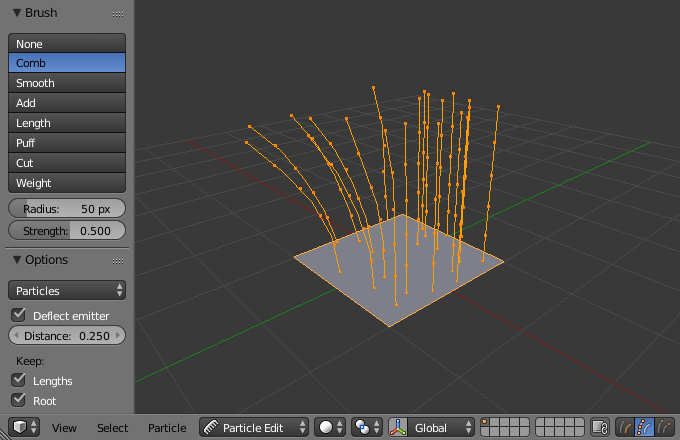粒子编辑模式¶
使用 粒子系统编辑模式 编辑关键点 (关键帧) 和 路径 烘焙 毛发, 粒子, 布料, 和 软体 模拟器. (烘焙前你可以编辑毛发的造型。)
由于在粒子编辑模式下工作非常简单,并且非常类似于在3D视图中处理顶点,我们将展示如何设置粒子系统,然后提供各种函数的参考。
用法¶
粒子,布料,软体模拟的设置¶
- 使用 毛发 粒子,或布料/软体模拟。
- 通过设置对象或发射器来创建模拟,设置您的时间范围(如果您刚刚开始并尝试,请使用小范围),使用 Alt-A 预览来模拟设置。
编辑模拟¶
从 3D视图 标题栏的 模式选择菜单 切换到 粒子编辑 ,以编辑粒子的路径/关键帧。您可能需要在3D视图中按下 T 以查看 粒子编辑 面板。移动到要编辑的帧,然后使用各种 粒子编辑 工具编辑模拟。 使用 Alt-A 缓慢预览更改,并经常保存,以防意外发生或当不喜欢所做的最新更改,可以回到之前的版本。
Tip
为了更清楚的看到你在做什么:
- 在工具栏中打开选项面板。
- 在3D视图的标题栏中选择 点选择模式 (见下文)。这将显示粒子路径上的关键点。
选择¶
- 单选: LMB.
- 全选: A.
- 链接:移动鼠标在关键点上按 L.
- 框选: B.
- 根部/尖端: .
你还可以使用 选择 菜单。
Tip
选择
选择对于仅修改所需的粒子非常有用。将鼠标悬停在粒子路径上并按下 L 以进行链接选择,将鼠标悬停在下一个上,然后按 L 将该路径添加到选择中。要删除路径,请按住 Shift 并按 L 。取消选择所有按下 A 。
选择单个点的方法与编辑模式中的方法相同。 RMB 选择, Shift-RMB 添加/删除选择中的点。
随机选择¶
随机选择粒子。
- 百分比
- 按百分比随机选择。
- 随机种子
- 随机选择的可选种子。
- 操作
- 随机选择或者取消选择粒子。
- 类型
- 选择毛发或点。这里的这些属于可能会令人困惑,因为毛发/点不是指粒子类型,而是指毛发/粒子的路径/点。
笔刷¶
参考
| 模式: | 粒子编辑模式 |
|---|
点击 “梳子” 按钮选择需要的工具集。
- 无
- 没有指定工具,只作为 “普通” 顶点编辑关键帧。
- 梳子
- 移动关键点(类似于比例编辑工具)。
- 平滑
- 平行视觉相邻的细分。
- 添加
添加新粒子。
- 计数
- 每步的新粒子数。
- 插入
- 从现有的毛发中插入新毛发的形状。
- 步数
- 梳子步骤的数量。
- 关键帧
- 制作新粒子的关键帧数量。
- 长度
- 缩放部分,使毛发的长度不再 增长 或 变短的 收缩。
- 喷发
围绕第一个关键点(根)旋转毛发,使毛发 添加 后立起来或者到 减少 后平压。
- 体积喷发
- 应用喷发到未选择的终点,(帮助在膨胀根步时保持毛发量)
- 切断
- 缩放段直到最后一个关键点到达画笔。
- 权重
- 这对于软体动画特别有用,因为权重定义了软体的 目标。一个关键点的权重为1将不能移动,权重为0的关键点完全是软体动画。该值按照强度 最小 至 最大 的软体目标范围缩放。
选项¶
参考
| 模式: | 粒子编辑模式 |
|---|---|
| 面板: |
- 偏转发射器
仅限毛发粒子--不要通过发射网格移动关键点。
- 距离
- 与发射器保持距离。
- 保持
- 长度
- 在梳理或平滑头发时,保持关键点之间的片段长度。这是通过移动所有其他关键点来完成的。
- 根
- 保持第一个关键点不变,这就不能移动毛发了。
- 矫正
- 速度
- 根据编辑的路径重新计算粒子的速度。否则,无论粒子移动的实际距离如何,原始速度值都保持不变。
- X 镜像
- 在本地X轴上启用镜像编辑。
- 对象形状
一个网格对象,其边界由 形状切割 工具使用。
- 形状切割
- 此修饰工具将毛发修剪为由 形状对象 定义的形状。与使用切割工具相比,这是避免突出毛发部分延长的更快方法。它适用于具有大量毛发的角色,使用切割工具在单个平面中工作变得乏味。

之前。 |

之后。 |
视图显示¶
- 路径步骤
- 用于绘制路径的步骤数;改善了粒子路径的平滑度。
- 粒子
- 显示路径顶部的实际粒子。
- 淡出时间
淡出远离当前时间的路径和关键点。
- 帧
- 多少帧参与淡出。
- 显示子集
- 也显示粒子的子集,这允许微调粒子并查看它们对结果的影响,但如果有许多的子集,可能会降低系统运行的速度。
编辑¶
移动关键点或粒子¶
- 要移动选定的关键点,请按 G 或使用其他各种方法之一移动顶点。
- 要移动粒子根,您必须关闭工具栏中的 保持根 。
- 可以执行许多操作,例如顶点,包括缩放,旋转和移除(完整粒子或单个键)。
- 可能无法复制或挤出键或粒子,但可以细分添加新关键点的 。
- 可选,可以重新键入粒子 。
显示毛发和粒子路径的平滑程度取决于 工具栏中的 路径步骤 设置。低设置会在点之间产生块状插值,而高设置会产生平滑的曲线。
镜像¶
参考
| 模式: | 粒子编辑模式 |
|---|---|
| 菜单: |
如果要创建X轴对称修发,则必须执行以下步骤:
- 选择所有粒子 A.
- 镜像粒子在 .
- 在 打开 X 镜像。
It may happen that after mirroring two particles occupy nearly the same place. Since this would be a waste of memory and render time, you can use Merge by Distance from the Particle menu.
显示/隐藏¶
参考
| 模式: | 粒子编辑模式 |
|---|---|
| 菜单: |
隐藏和取消隐藏粒子与3D视图中的顶点类似。选择要隐藏的粒子的一个或多个关键点,然后按 H。事实上,粒子并没有消失,只有关键点消失。
隐藏的粒子(即隐藏关键点的粒子)不会对各种画笔产生反应。但:
如果使用 镜像编辑,即使移动了镜像对应物,也可以移动具有隐藏关键点的粒子。
要取消隐藏所有隐藏的粒子 Alt-H。